5 moduri de a trimite fișiere la Dropbox fără a utiliza Dropbox
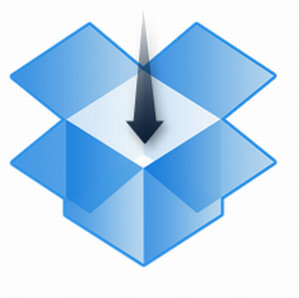
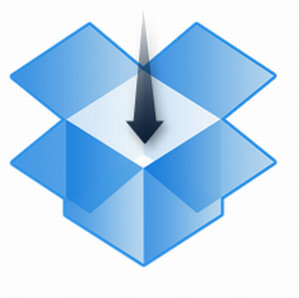
Dropbox este minunat. Uneori nu știu cum am trăit înainte să am Dropbox și sunt sigur că nu sunt singurul. Dar, pe măsură ce luăm Dropbox de la sine înțeles, mulți oameni încă nu o folosesc sau chiar nu știu despre asta (da, este adevărat!).
De multe ori mă găsesc într-o situație dificilă, când știu că cel mai simplu mod de a obține un fișier este de a folosi Dropbox, dar explicarea despre Dropbox va dura prea mult. Sau poate că am nevoie de ceva în Dropbox și nu am acces la ea chiar acum. Pentru aceste scenarii, unii oameni frumosi au inventat servicii pe care le putem folosi pentru a trimite fisiere direct la Dropbox-ul nostru, fara a folosi Dropbox.
Rețineți că toate aceste servicii necesită acreditările Dropbox pentru a funcționa și că trebuie să le autorizați în Dropbox.
FileStork
FileStork este un serviciu web pe care îl puteți utiliza pentru a crea solicitări de fișiere pentru a fi trimise în Dropbox. Dacă aveți nevoie de mai mulți oameni pentru a vă trimite unul (sau mai multe) fișiere sau doriți să dați permisiunea permanentă unei persoane să trimită fișiere în Dropbox, FileStork vă poate oferi o soluție ușoară și subțire.

Cu FileStork puteți crea fie o solicitare unică, care expiră după trimiterea fișierelor, fie o cerere care nu va expira până când nu o ștergeți. Crearea unei cereri este foarte simplă. Este suficient de flexibil, fără a fi complicat, și puteți decide ce tipuri de fișiere sunt permise și, de asemenea, să setați o parolă. Dacă decideți să permiteți numai documente, de exemplu, încărcătorul FileStork nu va permite expeditorului să încarce alt tip de fișier.

Expeditorul va primi un e-mail cu solicitarea dvs. și va fi direcționat către persoana care a încărcat-o. Încărcarea fișierelor este, de asemenea, foarte ușoară, astfel încât chiar și persoanele care nu au cunoștințe foarte bune pe calculator nu ar trebui să aibă probleme în a le folosi.

Trimiteți la Dropbox
Trimiteți la Dropbox oferă o modalitate rapidă și ușoară de a trimite fișiere prin e-mail direct în Dropbox. Puteți să-l utilizați singur sau să oferiți această adresă de e-mail altora.

Obțineți o adresă automată când vă înscrieți, dar o puteți controla oarecum dacă doriți (nu puteți decide exact ce va fi).

Nu există o mulțime de opțiuni, dar puteți controla calea pe care vor fi salvate fișierele, va extrage automat fișiere zip și chiar va primi un text simplu sau o copie html a mesajului e-mail propriu-zis chiar în Dropbox. Perfect dacă prietenii și colegii dvs. utilizează e-mail, dar sunt încă clueless despre Dropbox.

DROPitTOme
Dacă creați cereri este prea mult de lucru și e-mail-ul se simte prea greoaie, utilizați DROPitTOme pentru a crea o adresă URL personalizată în care dvs. sau alte persoane puteți încărca fișiere direct în Dropbox.

Dacă aceasta vă pare a fi precară pentru dvs., nu vă faceți griji - puteți seta o parolă la această adresă URL și numai persoanele care o cunosc pot accesa secțiunea de încărcare.

Rețineți că, pe lângă acreditările dvs. Dropbox, va trebui să creați un cont separat DROPitTOme, pe care aș putea să îl fac fără. Dar acesta este singurul “murdar” parte a acestui serviciu.
Fișierele sunt încărcate în My Dropbox / DROPitTOme și asta-i tot. Nu puteți să creați dosare sau să le organizați în nici un fel. Este oase destul de goale in acest fel, dar dupa ce a spus asta, este destul de convenabil sa ai propriul URL scurt pe care il poti da oricui il doresti si il pot folosi pentru a incarca fisierele direct in Dropbox-ul tau.
Urmați URL-ul
Dacă nu aveți acces la Dropbox, dar doriți să partajați un fișier, va trebui de obicei să îl descărcați mai întâi pentru a îl transfera cumva în Dropbox. URL Dropple Transfer Files Web direct în folderul dvs. Dropbox cu URL-ul Droplet transferă fișierele Web direct în dosarul dvs. Dropbox cu picătură de adrese URL Dacă locuiți și lucrați într-un mediu multi-gadget, veți avea nevoie de instrumente care să vă ajute să aduceți fișierele pe dispozitive pe care le folosiți. În afară de unitățile flash USB, stocarea în cloud este o altă opțiune populară ... Citiți mai mult rezolvă această problemă, permițându-vă să descărcați direct o adresă URL în Dropbox, indiferent unde vă aflați.

Tot ce trebuie să faceți este să introduceți adresa URL și să faceți clic pe Salvați (după ce permiteți mai întâi accesul la Dropbox, desigur). Descărcarea este foarte rapidă și economisiți o mulțime de timp prin faptul că nu trebuie să o descărcați mai întâi unde vă aflați în acest moment. URL Droplet ține, de asemenea, evidența fișierelor pe care le-ați descărcat deja și a celor care sunt încă în coadă. De asemenea, ar trebui să arate bara de progres a descărcării efective, dar acest lucru nu a funcționat pentru mine din vreun motiv.

Fișierele sunt salvate în directorul meu principal Dropbox, iar acest lucru nu poate fi modificat. De asemenea, nu aveți control asupra numelui fișierului pe care îl descărcați, motiv pentru care am ajuns la un fișier audio numit “urmări”. În general, totuși, este o soluție rapidă și de economisire a timpului în scenariul potrivit.
sideCLOUDload
La prima vedere, partea lateralăCLOUDload nu arată atât de impresionantă. Mă bucur că am verificat-o oricum, deoarece se dovedește a fi un serviciu foarte răcoros. Cu sideCLOUDload poți să trimiți fișiere direct pe Dropbox (sau pe e-mail, dacă dorești) fie prin încărcarea lor de pe computer sau descărcarea lor directă de la o adresă URL.

Puteți controla numele fișierului descărcat, care este un mare plus, și puteți crea un folder personalizat pentru al descărca.
O altă caracteristică excelentă este marcajul lateralCLOUDload. Puteți crea mai multe setări și puteți obține câte un marcator pentru fiecare. Când utilizați setul de marcaj, se deschide o fereastră în care puteți să inserați pur și simplu o adresă URL, iar partea lateralăCLOUDload se va deschide automat. Puteți chiar seta, astfel încât adresa URL să fie trimisă automat atunci când utilizați marcatorul. Destul de util!

Concluzie
Sunt foarte multumit de toate aceste solutii. Indiferent de nevoile dvs., sunt sigur că cel puțin unul dintre aceste servicii le va satisface. Mă bucur să văd o alegere amplă și multe servicii care funcționează atât de bine.
Utilizați alte moduri de a trimite fișiere în Dropbox? Împărtășește-i în comentarii!
Explorați mai multe despre: Cloud Computing, Dropbox.


